JOHDANTO
Microsoft Windows Update -asiakasohjelma edellyttää, että Microsoft Windows HTTP Services (WinHTTP) tarkistaa saatavilla olevat päivitykset. Lisäksi Windows Update-asiakas käyttää näiden päivitysten lataamiseen Bits-palvelua (Background Intelligent Transfer Service) tai Toimituksen optimointia (DO). Microsoft Windows HTTP Services, BITS ja DO toimivat itsenäisesti Microsoft Internet Explorerin kanssa. Molempien palveluiden on pystyttävä tunnistamaan välityspalvelin tai välityspalvelimet, jotka ovat käytettävissä tietyssä ympäristössäsi. Tässä artikkelissa kuvataan käytettävissä olevat välityspalvelimen tunnistusmenetelmät. Lisäksi tässä artikkelissa kuvataan tilanteita, joissa Windows Update käyttää tiettyä välityspalvelimen tunnistusmenetelmää.
Lisätietoja
Automaattinen Päivitykset -palvelu on määritetty lataamaan ja asentamaan päivityksiä Microsoft Windows Update -sivustosta
Automaattinen Päivitykset -palvelu voi ladata ja asentaa päivityksiä automaattisesti Windows Update-sivustosta. Automaattinen Päivitykset -palvelu ei edellytä käyttäjän toimia, koska tämä palvelu suoritetaan paikallisen järjestelmän tilin kontekstissa. WinHTTP on otettu käyttöön Internet Explorerin WinINetin sijaan, koska Automaattinen Päivitykset -palvelu vaikuttaa järjestelmänlaajuiseen kokoonpanoon ja sen pitäisi edellyttää järjestelmänvalvojatason hallintaa. WinHTTP:tä pidetään sopivampana tämäntyyppisessä käyttöskenaariossa. Automaattinen Päivitykset -palvelu voi löytää välityspalvelimen vain jollakin seuraavista tavoista:
-
Välityspalvelin määritetään manuaalisesti Netsh-komennolla .
-
WPAD (Web Proxy Auto Detect) -asetukset on määritetty jommallakummella seuraavista verkkoympäristön sijainneista:
-
DNS (Domain Name System) -asetukset
-
DHCP (Dynamic Host Configuration Protocol) -asetukset
-
Windows Update tarkistuksen URL-osoitteet, joita käytetään päivitysten tunnistamiseen (SimpleAuth Web Service, Client Web Service):
-
Järjestelmän välityspalvelinta yritetään (WinHTTP).
-
Jos Windows Update-agentti (WUA) ei pääse palveluun tiettyjen välityspalvelin-, palvelu- tai todennusvirhekoodien vuoksi, käyttäjän välityspalvelinta yritetään. (Yleensä kyse on sisäänkirjautuneen käyttäjän IE-asetuksista tai WinINet-asetuksista.)
-
Intranet WSUS -päivityspalvelun URL-osoitteissa on mahdollisuus valita välityspalvelimen toiminta: GPS: Intranet Microsoft update -palvelun sijainnin määrittäminen
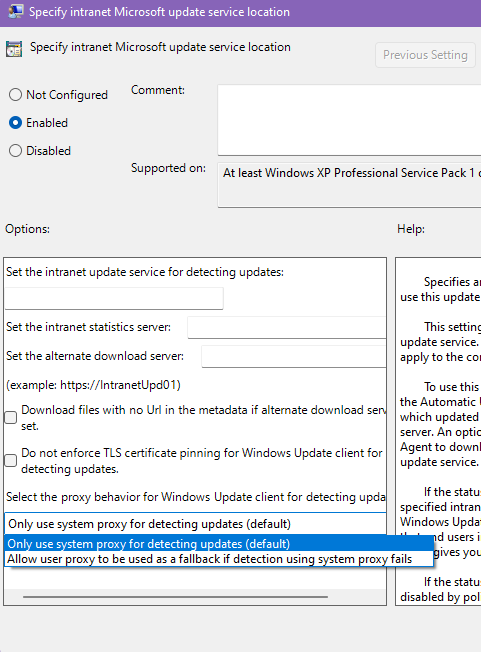
-
Windows Update URL-osoitteet, joita EI käytetä päivitysten tunnistamiseen (esim. latauksia tai raportointia varten käytettävät URL-osoitteet):
-
Käyttäjän välityspalvelinta yritetään.
-
Jos Windows Update-agentti (WUA) ei pääse palveluun tiettyjen välityspalvelimen, palvelun tai todennusvirhekoodien vuoksi, järjestelmän välityspalvelinta yritetään.
WPAD (Web Proxy Auto Detect) -ominaisuuden kuvaus
WPAD-ominaisuuden avulla palvelut voivat etsiä käytettävissä olevan välityspalvelimen tekemällä kyselyn DHCP-vaihtoehdosta tai etsimällä tietyn DNS-tietueen.
Netsh.exe-työkalun kuvaus
Netsh.exe työkalua käytetään järjestelmänlaajuisen staattisen välityspalvelimen määrittämiseen. Voit määrittää välityspalvelimen ja jäljitysasetukset Windows HTTP:ssä käyttämällä netsh winhttp context -komennoilla. Netshin winhttp-komennot voidaan suorittaa manuaalisesti netsh-kehotteessa tai komentosarjoissa ja erätiedostoissa. Netsh.exe-työkalusta on hyötyä, jos WPAD-näppäimistöä ei voi ottaa käyttöön.
Välityspalvelimen määrittäminen Netsh.exe-työkalun avulla
Jos haluat käyttää Netsh.exe-työkalua välityspalvelimen määrittämiseen, toimi seuraavasti:
-
Valitse Käynnistä, valitse Suorita, kirjoita cmd ja valitse sitten OK.
-
Kirjoita komentokehotteeseen netsh winhttp set proxy proxyservername:portnumber ja paina sitten ENTER-näppäintä. Korvaa tässä komennossa välityspalvelimen nimi välityspalvelimen täydellisellä toimialuenimellä. Korvaa porttinumero porttinumerolla, jonka välityspalvelimen haluat määrittää. Voit esimerkiksi korvata välityspalvelimen nimen:portnumberproxy.domain.example.com:80.
Välityspalvelimen poistaminen Netsh.exe-työkalun avulla
Jos haluat käyttää Netsh.exe-työkalua välityspalvelimen poistamiseen ja Suoran Internet-yhteyden määrittämiseen, toimi seuraavasti:
-
Valitse Käynnistä, valitse Suorita, kirjoita cmd ja valitse sitten OK.
-
Kirjoita komentokehotteeseen netsh winhttp reset proxy ja paina sitten ENTER-näppäintä.
Nykyisen välityspalvelimen määrityksen tarkistaminen Netsh.exe-työkalun avulla
Jos haluat tarkistaa nykyisen välityspalvelimen määrityksen Netsh.exe työkalulla, toimi seuraavasti:
-
Valitse Käynnistä, valitse Suorita, kirjoita cmd ja valitse sitten OK.
-
Kirjoita komentokehotteeseen netsh winhttp show proxy ja paina sitten ENTER-näppäintä.
Tuetut .pac-tiedostot
Lisätietoja tuetuista .pac-tiedostotyypeistä on seuraavassa Microsoftin verkkosivustossa:
https://docs.microsoft.com/windows/win32/winhttp/winhttp-autoproxy-support










